win11的win+r没反应 如何解决Win11开始键点了没反应的问题
更新时间:2024-05-05 16:48:47作者:yang
Win11作为全新的操作系统,带来了许多令人期待的功能和改进,有些用户在使用Win11时可能会遇到一些问题,比如点击Win键后没有任何反应。这种情况可能让人感到困惑和烦恼,但幸运的是,我们可以采取一些解决方法来解决这个问题。在本文中我们将探讨一些可能的原因和解决方案,帮助您解决Win11开始键点了没反应的问题。无论您是Win11的新手还是有经验的用户,本文都将为您提供有用的建议和指导。让我们一起来解决这个问题,确保您可以充分享受Win11的优势和便利!
Win11开始键点了没反应的解决方法
方法一
1、有可能是因为系统卡主了,这时候只需要按下键盘“ctrl+shift+esc”打开任务管理器。
2、然后在其中找到“Windows资源管理器”,右键选中它点击“重新启动”即可。
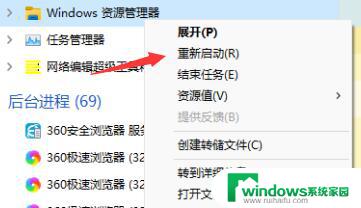
方法二
1、还有可能是因为我们开启了Windows推送通知服务,将它关闭即可。
2、首先按下“win+r”快捷键调出运行,然后输入“services.msc”回车确定。
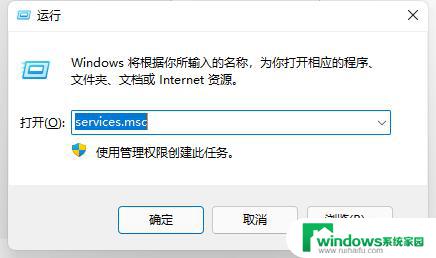
3、然后在服务列表中找到“Windows推送通知系统服务”,双击打开。
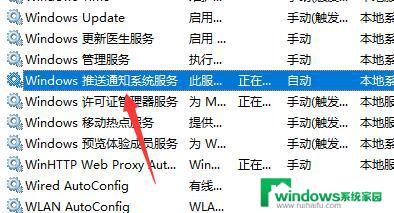
4、接着在其中将启动类型更改为“禁用”,再点击下面的“停止”。
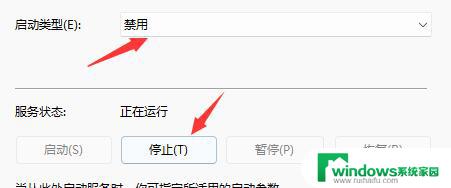
5、点击“确定”保存后,重启电脑就可以了。
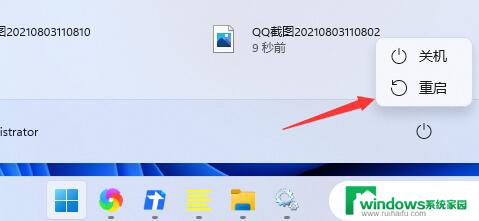
方法三
可以尝试下重启电脑。
以上就是win11的win+r没反应的全部内容,如果你不清楚的话,可以按照以上小编的方法来操作,希望对大家有所帮助。
win11的win+r没反应 如何解决Win11开始键点了没反应的问题相关教程
- win11开始键点了没反应 win11开始键点击没反应的修复教程
- win11开机点击登录没反应 Win11开机界面点登录无反应怎么办
- win11无法右键开始菜单 Win11开始菜单右击无反应怎么解决
- win11手机没反应 Win11连接手机无反应怎么办
- ps手柄连接win11没反应 win11无法配对ps4手柄怎么解决
- win11左半桌面无反应 Win11桌面左半边点击无反应怎么办
- win11 steam打不开双击没反应怎么办 Win11系统无法启动steam的解决方法
- 电脑更新了两次win11没反应 win11更新后电脑开机黑屏解决方法
- win11右下角日期点击打不开 Win11右下角网络图标无反应
- win11笔记本触摸板没反应 win11触控板滚动功能不可用的解决办法
- windows11如何调整屏幕分辨率 怎样调整电脑显示器分辨率
- 手机怎么跟win11投屏 手机电脑投屏方法
- win11系统的笔记本屏幕怎么换颜色 笔记本电脑屏幕颜色调节方法
- 电脑账户改名 Win11管理员账户名称快速更改方法
- win11如何设置应用开机自启 win11开机自启动软件设置教程
- 笔记本win11触控板怎么关 外星人笔记本如何关闭触摸板